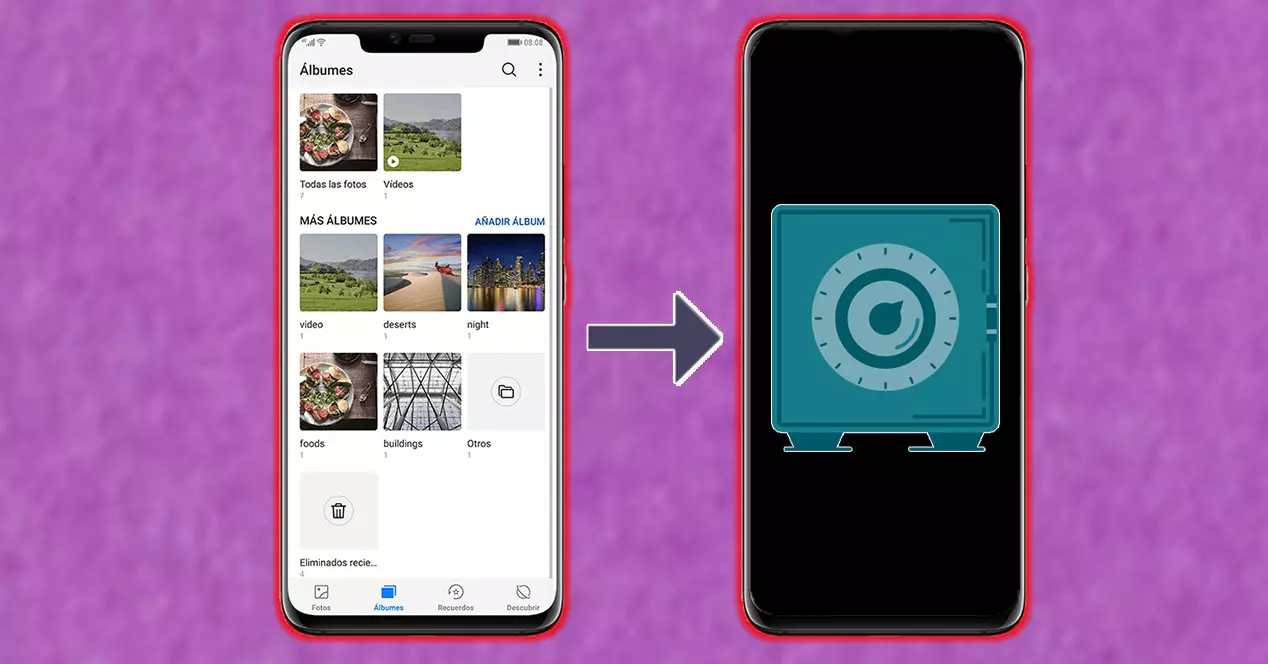
Inom mobila enheter lagrar vi en enorm mängd personlig information som, vilket är logiskt, inte vill att någon eller något ska upptäcka vad vi har sparat. Från bilder, applikationer, videor, dokument … Det spelar ingen roll vilken typ av fil det är, men det vi alltid kommer att vilja behålla intakt kommer att vara vår integritet.
Lyckligtvis inom huawei smartphones finns funktioner till stor hjälp för att uppnå denna uppgift, som t.ex funktionen Private Space . Det kommer dock inte att vara det enda alternativet som vi kommer att förklara för dig, eftersom vi kommer att ha många fler möjligheter till vårt förfogande, ja, så länge vi har i vår ägo en mobiltelefon med EMUI från det kinesiska företaget.
Använd det privata utrymmet
Det första vi måste veta är att den här funktionen gör att vi kan skapa ett helt oberoende utrymme från vad vår telefon skulle vara. Dessutom, för att komma åt det, kan vi använda ett fingeravtryck eller lösenord. Naturligtvis kommer inte alla mobila enheter att tillåta åtkomst till detta läge med fingeravtrycksigenkänning.
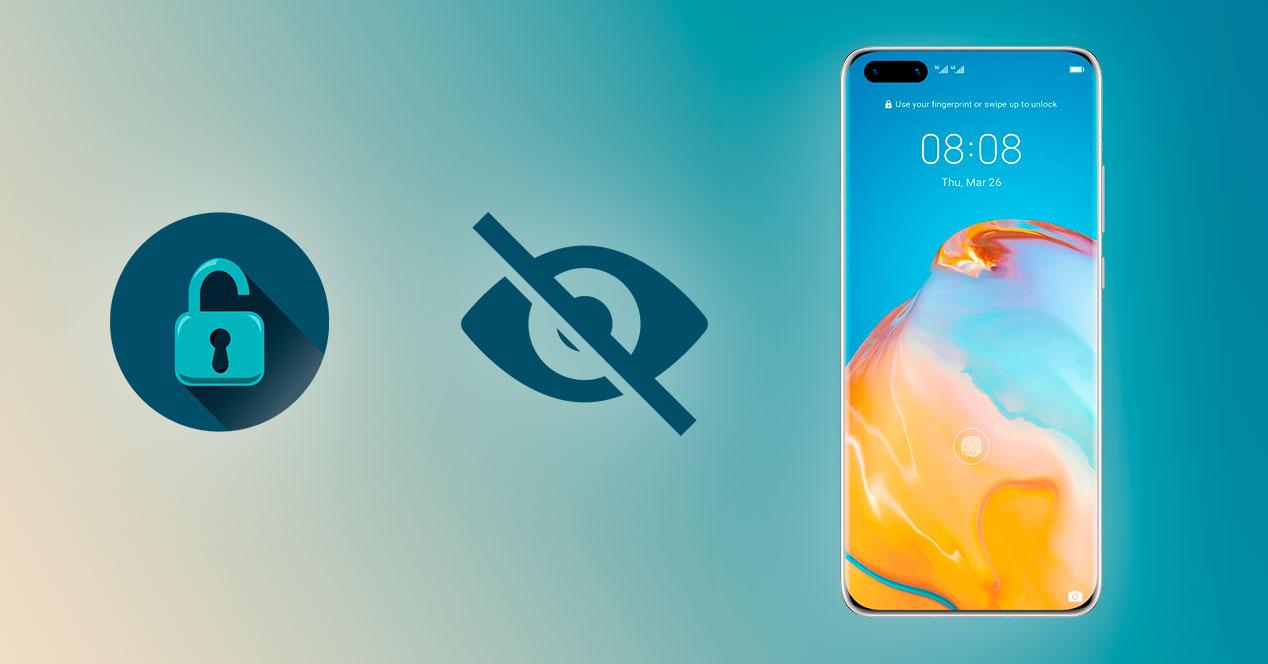
Inom den här funktionen kommer vi att kunna lägga till foton, videor och andra filer för att undvika på detta sätt som ingen annan än vi själva har tillgång till. Och till exempel skulle det också vara ett bra alternativ att placera våra betalningsapplikationer och spel där. På så sätt skulle vi undvika att våra barn eller syskonbarn varje gång de tar upp mobilen vi inte riskerar att de börjar handla.
Hur man skapar det
Innan vi börjar gömma allt vi har lagrat på vår Huawei-telefon och på så sätt undvika skvaller, måste vi börja skapa det utrymmet. För att göra detta, följ dessa steg:
- Ange telefonens inställningar.
- Klicka på avsnittet Sekretess> Privat utrymme.
- Sedan måste du aktivera den genom att klicka på aktivera knappen som visas längst ned.
Efter dessa steg kommer vi att bli ombedda att skapa en pinkod, lösenord eller till och med vårt fingeravtryck, som måste vara annorlunda än det vi normalt använder, på detta sätt om någon kan komma åt vår mobil, kommer de inte att kunna komma åt detta verktyg också .
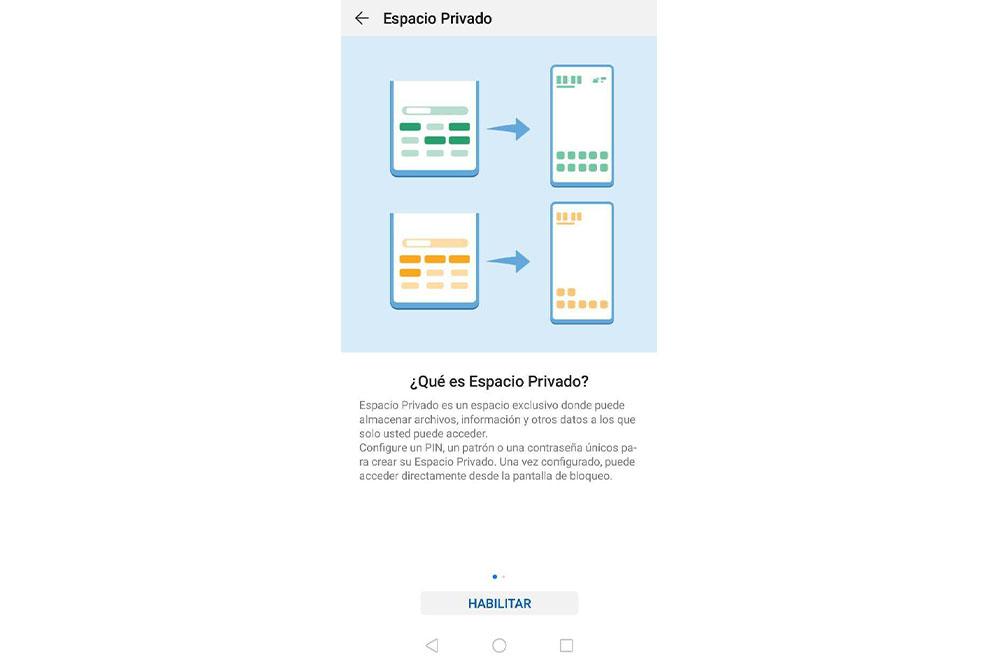
Dölj åtkomst
Dessutom kan du komma åt med någon av följande metoder:
- Från låsskärmen: få tillgång till den här funktionen med fingeravtrycket eller lösenordet som ställts in för utrymmet. Det är inte nödvändigt att ha valt det tidigare.
- Alternativt: gå till Inställningar> Sekretess> Privat utrymme och klicka på Logga in.
För att kunna dölja åtkomst till den här funktionen måste vi konfigurera en liten inställningar från telefonens eget privat utrymme. Gör så här genom att följa dessa steg:
- Inuti det privata utrymmet, gå till Inställningar> Sekretess.
- Klicka sedan på den och aktivera Dölj privat utrymme .
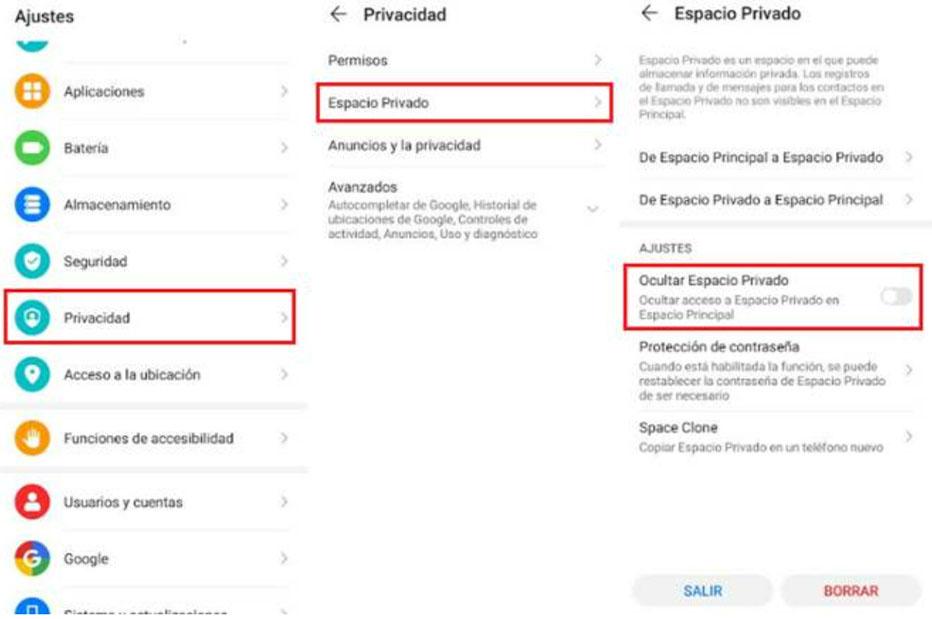
Om du vill sluta dölja åtkomst måste du följa dessa steg: gå till Inställningar> Säkerhet> Fler inställningar och gå sedan till Visa alla inställningar > OK.
Överför filerna
En av nyckelpunkterna på det här sättet är att filerna i det ena utrymmet inte är synliga från det andra, det vill säga när vi använder telefonen normalt kommer vi att ha tillgång till de dokument som vi har i det privata utrymmet. Även om det är möjligt att flytta bilder , videor och ljud från ett utrymme till ett annat. Det här alternativet kommer bara att visas när vi är inom denna funktionsfunktion, även om det från det är möjligt att skicka filer i båda riktningarna, det vill säga från det privata utrymmet till det huvudsakliga och vice versa.
För att kunna utföra det måste vi gå till Inställningar> Integritetspolicy> Privat utrymme och tryck på alternativet Från huvudutrymme till privat utrymme eller vice versa, beroende på vad du vill göra. I det ögonblicket kan du välja mellan bilder, videor och ljud, med en filväljare. Tryck sedan på Flytta och bekräfta din avsikt i rullgardinsmenyn.
Ta bort den
Om det inte har slutat övertyga dig, kan du alltid sluta med att eliminera det. Naturligtvis, om du raderar det, måste du vara tydlig med att de applikationer och data som lagras där kommer att raderas och inte kan återställas. Om du fortfarande vill göra det har du följande alternativ:
- Från huvudutrymmet, gå till Inställningar> Sekretess> Privat utrymme> Ta bort privat utrymme .
- När du är inne i det här verktyget: Inställningar> Sekretess> Privat utrymme> Ta bort.
Fler sekretesstips
Efter att ha gått in i detalj om det privata utrymmet är det tydligare för oss att det är ett av de verktyg som kommer att vara praktiskt när som helst att veta hur man använder för att kunna fortsätta att dölja bilder, videor eller andra filer. Men vi kan inte alltid konfigurera det snabbt. Därför kommer vi att ge dig andra alternativa metoder som i vissa fall kommer att vara enklare och till och med lika effektiva som det tidigare fallet.
Skapa flera profiler
Huawei kommer att tillåta oss att välja mellan två alternativ när vi lägger till en ny profil eller ett nytt konto. Å ena sidan möjligheten att lägga till en annan användare . Med denna möjlighet kommer vi att skapa ett oberoende konto där allt kan konfigureras som om vi hade en ny mobil enhet. Och även om vi startar om smarttelefonen kommer användarens data att behållas. Naturligtvis kan administratören avinstallera applikationer och radera data. Dessutom kommer vissa av EMUI-funktionerna endast att vara tillgängliga för administratören. Istället kommer vi också att ha möjlighet att lägga till en gäst. I det här fallet kan vi välja om vi vill fortsätta med föregående session eller ta bort allt.
För att skapa dem på en Huawei-telefon med EMUI behöver vi bara gå till Inställningar> Användare och konton > Användare. Sedan måste vi välja vilket alternativ vi vill ha, det vill säga om vi föredrar att lägga till en användare eller en gäst. Vi kan dock bara välja en gäst och upp till 3 användare.
Blockera appar
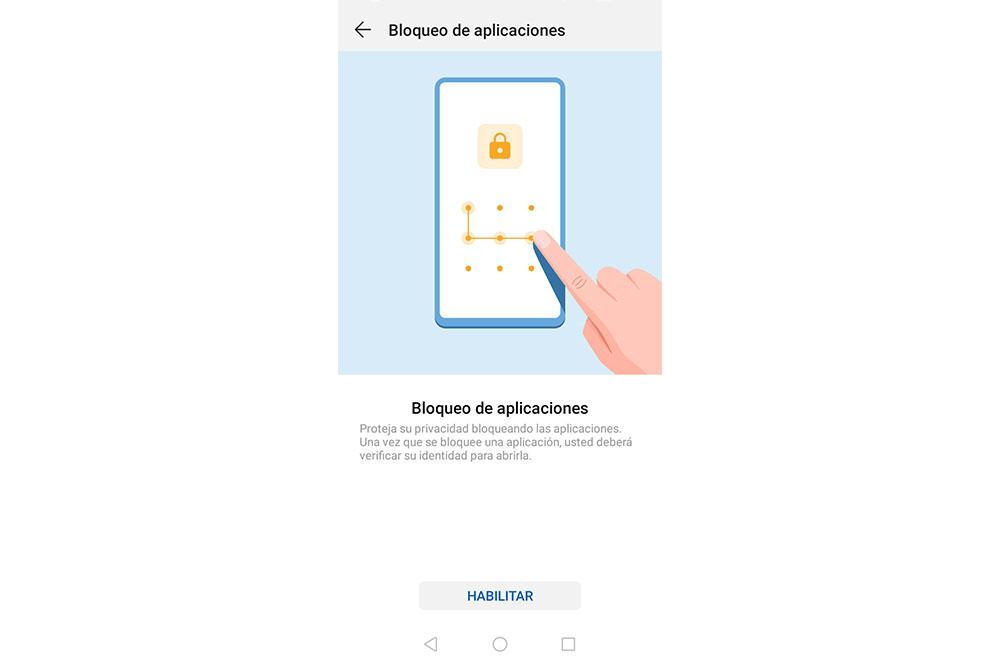
Applikationsblockeringsfunktionen tillåter oss att blockera de applikationer vi vill ha, oavsett om de är snabbmeddelanden eller betalningsappar, eftersom vi på så sätt förhindrar andra personer från att komma in. För att konfigurera det på din Huawei-mobiltelefon måste du följa följande steg:
- Åtkomstinställningar.
- Klicka på avsnittet Säkerhet> Applikationsblockering .
- Klicka på Aktivera.
Från det ögonblicket måste vi göra det konfigurera lösenordet för Application Lock och välj de program som vi vill blockera.
Kryptera ditt minneskort
Detta fall fungerar bara för de användare som har ett externt minneskort i sina Huawei-smartphones. Och filerna som lagras på minneskortet kan krypteras. För att göra detta, följ dessa steg:
- Sätt i ett minneskort i enheten och se till att minneskortet
- har tillräckligt med lagringsutrymme.
- Gå sedan till Inställningar> Säkerhet> Fler inställningar> Kryptering och referenser .
- Tryck sedan på Kryptera minneskort.
Det kommer att vara mycket viktigt att vi under kryptering inte startar om enheten eller tar bort detta tillbehör under några omständigheter. Annars kan krypteringen inte vara korrekt, eller så kan data gå förlorade. I händelse av att vi vill dekryptera det måste vi klicka på alternativet att Dekryptera minneskort.